Git入门篇
一:Git是什么?
Git是目前世界上最先进的分布式版本控制系统。
工作原理 / 流程:
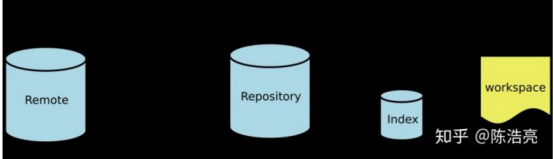
Workspace:工作区
Index / Stage:暂存区
Repository:仓库区(或本地仓库)
Remote:远程仓库
- 什么是SVN ?
SVN是集中式版本控制系统,版本库是集中放在中央服务器的,而干活的时候,用的都是自己的电脑,所以首先要从中央服务器哪里得到最新的版本,然后干活,干完后,需要把自己做完的活推送到中央服务器。集中式版本控制系统是必须联网才能工作,如果在局域网还可以,带宽够大,速度够快,如果在互联网下,如果网速慢的话,就纳闷了。
- 那么git呢 ?
Git是分布式版本控制系统,那么它就没有中央服务器的,每个人的电脑就是一个完整的版本库,这样,工作的时候就不需要联网了,因为版本都是在自己的电脑上。既然每个人的电脑都有一个完整的版本库,那多个人如何协作呢?比如说自己在电脑上改了文件A,其他人也在电脑上改了文件A,这时,你们两之间只需把各自的修改推送给对方,就可以互相看到对方的修改了。
- 在windows上如何安装Git ?
a) 登录官网:https://git-scm.com/download/win
b) 根据提示安装git
c) 出现以下即为安装成功
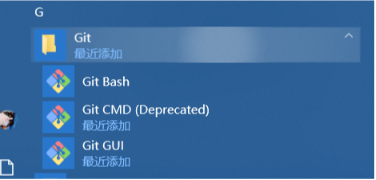
d) 会弹出一个类似的命令窗口的东西,就说明Git安装成功。如下:
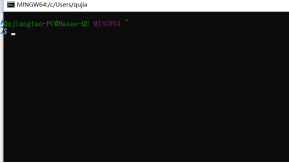
e) 安装完成后,还需要最后一步设置,在命令行输入如下:
git config --global user.name "JiangtaoQu"
git config --global user.email 549049647@qq.com
因为Git是分布式版本控制系统,所以需要填写用户名和邮箱作为一个标识。
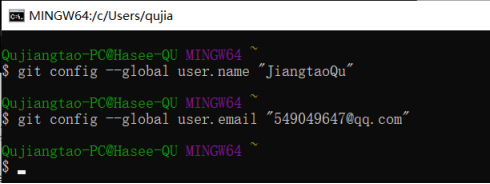
注意:git config --global 参数,有了这个参数,表示你这台机器上所有的Git仓库都会使用这个配置,当然你也可以对某个仓库指定的不同的用户名和邮箱。
- 如何操作:
a) 创建版本库。
- 什么是版本库?版本库又名仓库,英文名repository,你可以简单的理解一个目录,这个目录里面的所有文件都可以被Git管理起来,每个文件的修改,删除,Git都能跟踪,以便任何时刻都可以追踪历史,或者在将来某个时刻还可以将文件”还原”。
- 所以创建一个版本库也非常简单,如下我是H盘 –> Githua下 目录下新建一个tuTesting版本库。
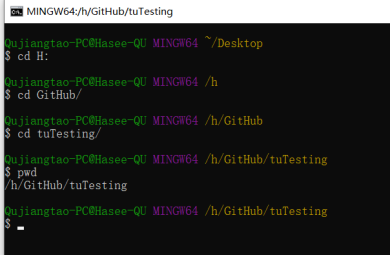
pwd 命令是用于显示当前的目录。
- 通过命令 git init 把这个目录变成git可以管理的仓库,如下:

这时候你当前testgit目录下会多了一个.git的目录,这个目录是Git来跟踪管理版本的,没事千万不要手动乱改这个目录里面的文件,否则,会把git仓库给破坏了。如下:

把文件添加到版本库中。
首先要明确下,所有的版本控制系统,只能跟踪文本文件的改动,比如txt文件,网页,所有程序的代码等,Git也不列外,版本控制系统可以告诉你每次的改动,但是图片,视频这些二进制文件,虽能也能由版本控制系统管理,但没法跟踪文件的变化,只能把二进制文件每次改动串起来,也就是知道图片从1kb变成2kb,但是到底改了啥,版本控制也不知道。

b) 下面先看下demo如下演示:
我在版本库tuTesting目录下新建一个记事本文件 tu.txt 内容如下:xxx
第一步:使用命令 git add tu.txt添加到暂存区里面去。如下:

如果和上面一样,没有任何提示,说明已经添加成功了。
第二步:用命令 git commit告诉Git,把文件提交到仓库。
(注意:git commit –m “此处是提交的自拟注释不是文件名称。”)

现在我们已经提交了一个tu.txt文件了,我们下面可以通过命令git status来查看是否还有文件未提交,如下:

说明没有任何文件未提交,但是我现在继续来改下tu.txt内容,比如我在下面添加一行111111333333内容,继续使用git status来查看下结果,如下:
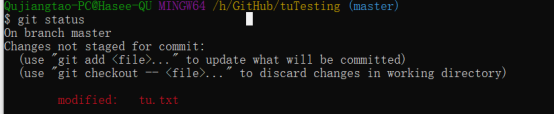
上面的命令告诉我们 tu.txt文件已被修改,但是未被提交的修改。
接下来我想看下tu.txt文件到底改了什么内容,如何查看呢?可以使用如下命令:
git diff readme.txt 如下:

如上可以看到,readme.txt文件内容从一行11111111改成 二行 添加了一行22222222内容。
知道了对readme.txt文件做了什么修改后,我们可以放心的提交到仓库了,提交修改和提交文件是一样的2步(第一步是git add 第二步是:git commit)。
如下:
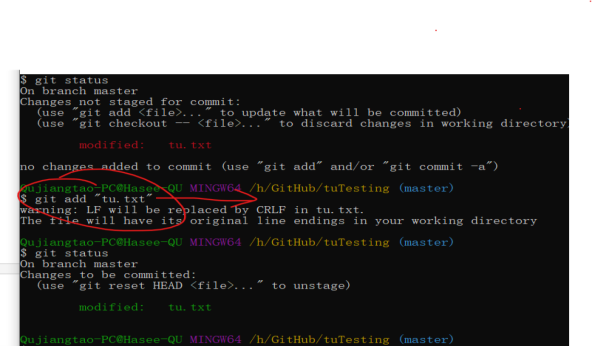
(注意:修改文件内容后需要重新git add “tu.txt”添加到缓存区)
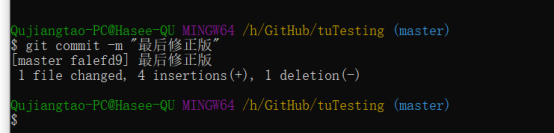
再次修改tu.txt文件添加一行内容 (最后一次修改)
添加进缓存区 git add “tu.txt”
重新提交(添加注释) git commit –m “最后修正版2”

现在我已经对tu.txt文件做了三次修改了,那么我现在想查看下历史记录,如何查呢?我们现在可以使用命令 git log 演示如下所示:
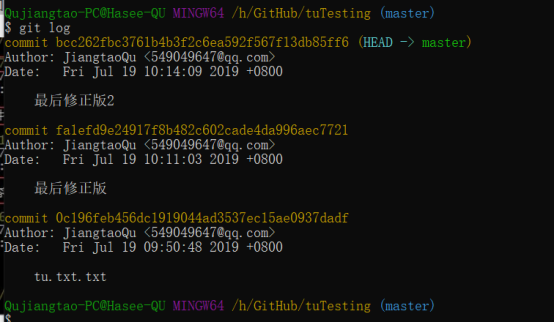
git log命令显示从最近到最远的显示日志,我们可以看到最近三次提交,最近的一次是,增加内容为最后一次修改.上一次是添加内容11113333,第一次默认是 兔兔=兔兔.如果嫌上面显示的信息太多的话,我们可以使用命令 git log –-pretty=oneline 演示如下:(注意是 --)

现在我想使用版本回退操作,我想把当前的版本回退到上一个版本,要使用什么命令呢?可以使用如下2种命令,第一种是:git reset --hard HEAD^ 那么如果要回退到上上个版本只需把HEAD^ 改成 HEAD^^ 以此类推。那如果要回退到前100个版本的话,使用上面的方法肯定不方便,我们可以使用下面的简便命令操作:git reset --hard HEAD~100 即可。未回退之前的readme.txt内容如下:
五:远程仓库。
在了解之前,先注册github账号,由于你的本地Git仓库和github仓库之间的传输是通过SSH加密的,所以需要一点设置:
第一步:创建SSH Key。在用户主目录下,看看有没有.ssh目录,如果有,再看看这个目录下有没有id_rsa和id_rsa.pub这两个文件,如果有的话,直接跳过此如下命令,如果没有的话,打开命令行,输入如下命令:
ssh-keygen -t rsa –C “youremail@example.com”, 由于我本地此前运行过一次,所以本地有,如下所示:

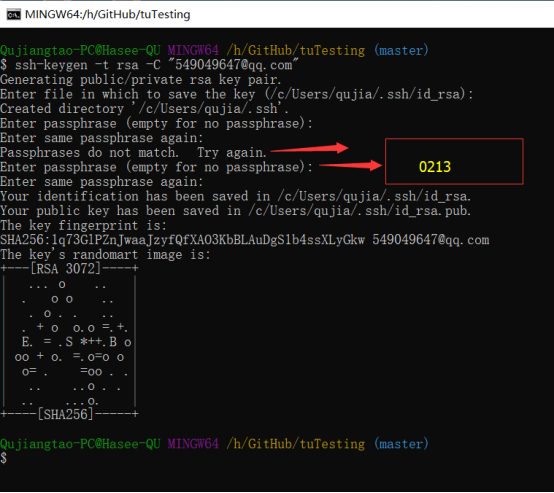
id_rsa是私钥,不能泄露出去,id_rsa.pub是公钥,可以放心地告诉任何人。
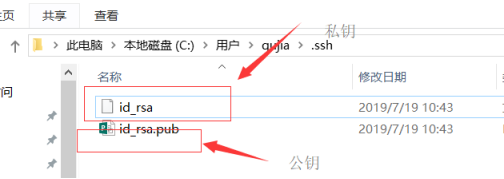

目前,在GitHub上的这个testgit仓库还是空的,GitHub告诉我们,可以从这个仓库克隆出新的仓库,也可以把一个已有的本地仓库与之关联,然后,把本地仓库的内容推送到GitHub仓库。

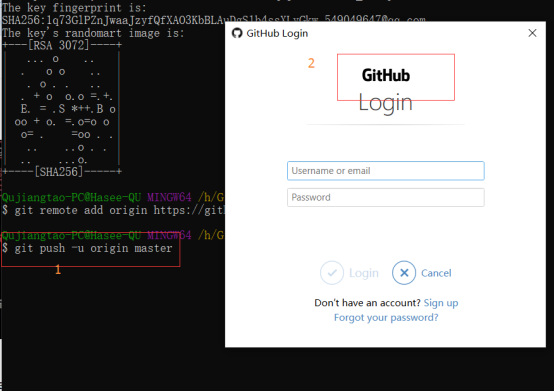
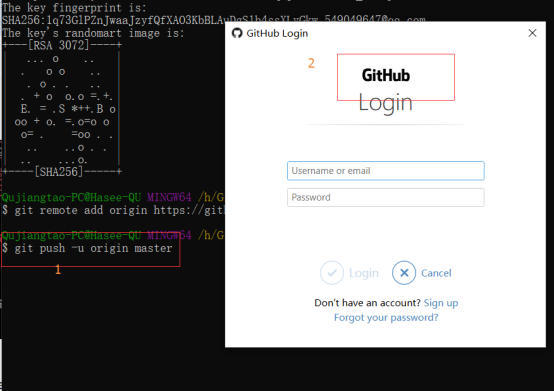
终端中的编辑器vim的使用
终端命令行中先创建
$ touch a.html
- 第一步:
$ vim a.html
初始进入编辑器命令模式
- 第二步:
键盘上:i
进入编辑模式INSERT
- 第三步:
键盘左上角:esc
INSERT消失,进入命令模式
- 第四步:
:wq
保存退出
或者
:q!
不保存强制退出
- 第五步:
$ cat a.html
来源:https://www.cnblogs.com/zhichao123/p/11234263.html